Win10系统火狐浏览器自带截图功能怎么用
许多win10系统用户电脑安装上火狐浏览器,此浏览器引擎反应更快,内存占用更少,还有众多新功能。浏览网页过程中遇到有需要的网页和文字,无法复制内容,那么只能截图保存了,那么浏览器是否可以截图呢?当然可以的,Win10系统火狐浏览器自带截图功能,怎么使用呢?阅读下文,一起看看操作方法。
具体方法如下:
1、启动自己安装的火狐浏览器;
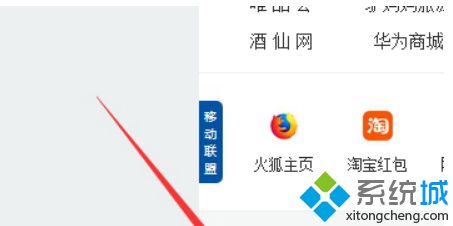
2、然后点击右上角添加组件,一开始是不带这个功能的;
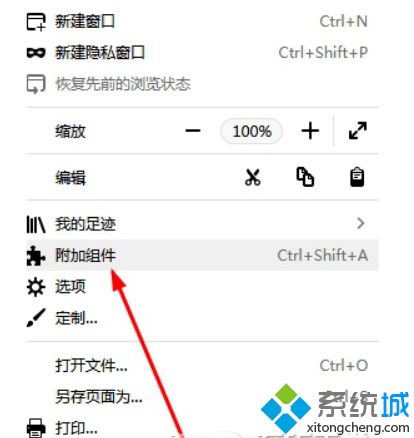
3、添加这个截图的功能;
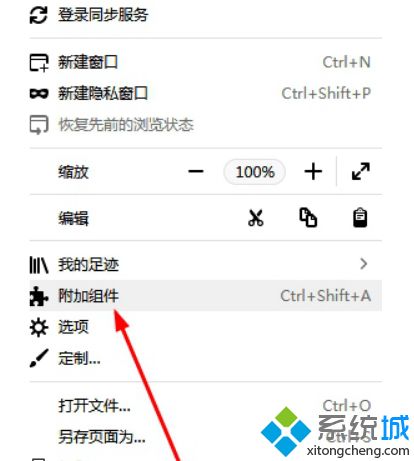
4、添加后,如果不需要可以禁用或者移出;
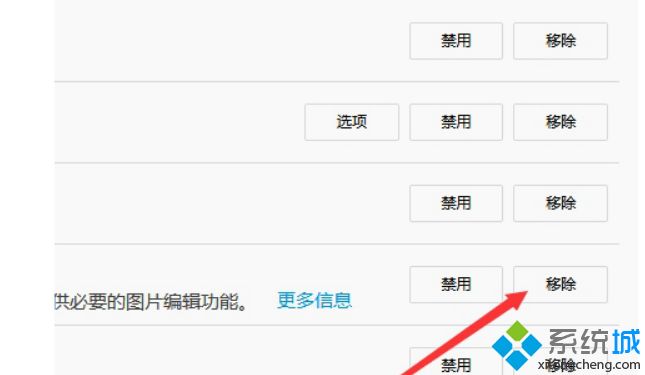
5、添加完成后就可以点击右上角的截图图标使用了。
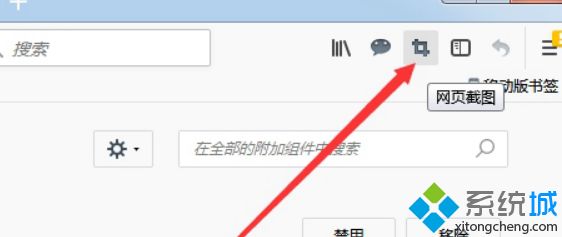
以上就是Win10系统火狐浏览器自带截图功能的使用方法了,希望此方法能够帮助到大家!
相关教程:微软浏览器如何截图电脑怎么截图win10我告诉你msdn版权声明:以上内容作者已申请原创保护,未经允许不得转载,侵权必究!授权事宜、对本内容有异议或投诉,敬请联系网站管理员,我们将尽快回复您,谢谢合作!











